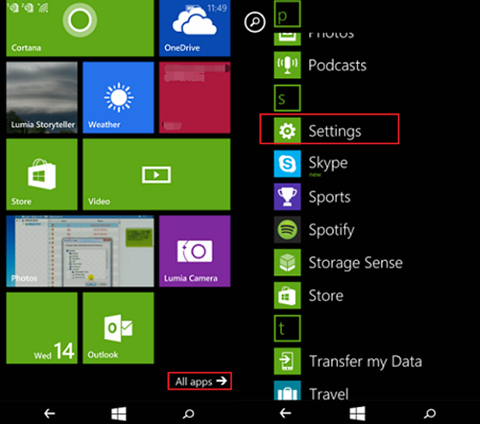
La copia de seguridad es un aspecto importante de cualquier teléfono. Esta es la única forma de asegurarse de que el contenido de su teléfono sea seguro. OneDrive es un servicio de Microsoft que hace posible el alojamiento de archivos en la «nube». Este es un servicio gratuito para todos los usuarios de Windows Phone. OneDrive ofrece alrededor de 5 GB, pero los usuarios anteriores tienen alrededor de 25 GB. OneDrive también ofrece algunos planes mensuales para los usuarios de Windows Phone que necesitan más almacenamiento que el que se ofrece de forma gratuita. Con este servicio, es posible que el usuario de Windows Phone sincronice, comparta o realiza una copia de seguridad de sus archivos a otros dispositivos o usuarios. En esta guía, especificaremos cómo hacer una copia de seguridad de los contactos desde Windows Phone a OneDrive.
Lo que debe estar preparado:
1. Windows Phone (Lumia 930/830/640/630/535/530/520, etc.)
2. Cuenta de Microsoft, que debe ser la que usa para iniciar sesión en OneDrive.
3. Encienda los datos móviles o Wi-Fi al hacer una copia de seguridad.
No puedo perderse:
Guía de contactos de copia de seguridad desde Windows Phone a OneDrive
Paso 1: vaya a Configuración en su teléfono con Windows
Read more: Consejos sencillos para sincronizar contactos de tu iPhone a tu Mac
Encienda su teléfono con Windows, toque «Todas las aplicaciones» en la pantalla del teléfono y luego verá que todas las aplicaciones en su teléfono Windows se muestran en la lista. Simplemente desplácese hacia abajo en la página y elija «Configuración».
Paso 2: Agregar una cuenta
Elija la opción de «Correo electrónico+cuentas» y puede elegir la opción «Agregar una cuenta». Aquí, puede configurar el correo electrónico, los contactos y otra información más.
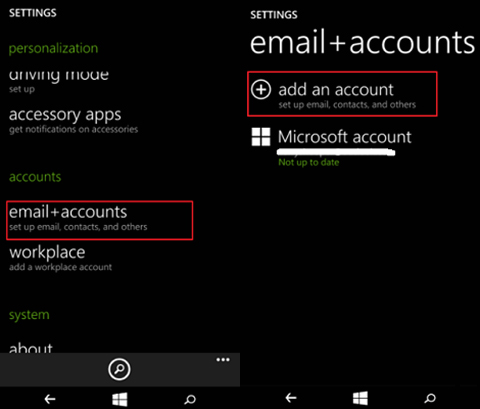
Paso 3: Iniciar sesión en la cuenta de Microsoft
Seleccione un tipo de buzón de las opciones enumeradas. Inicie «Outlook.com», que contiene Outlook.com, Live.com, Hotmail.com y MSN. Ahora, puede ingresar su dirección de correo electrónico y contraseña, luego, haga clic en el botón de «Iniciar sesión» para iniciar sesión en su cuenta. Toda la información de su cuenta se guardará.
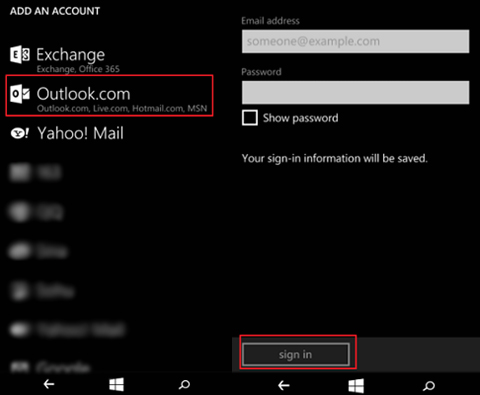
Paso 4: Contactos de copia de seguridad desde Windows Phone a OneDrive
Ahora, puede hacer una copia de seguridad de contactos desde el teléfono Windows conectado a OneDrive automáticamente. Lo que debe hacer es hacer clic en el botón de «Sí». Luego, los contactos en su teléfono con Windows se copiarán a OneDrive.
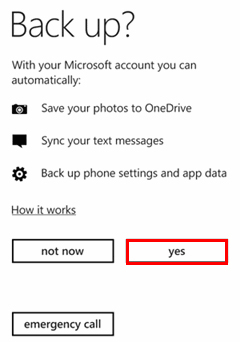
Después de las operaciones anteriores, la próxima vez que inicie sesión en OneDrive con la misma cuenta, encontrará que todos sus contactos de Windows Phone están aquí. Para otros tipos de teléfonos como Android e iOS, puede usar la transferencia de Mobilekin para móvil para hacer una copia de seguridad de los datos del teléfono a la computadora.
